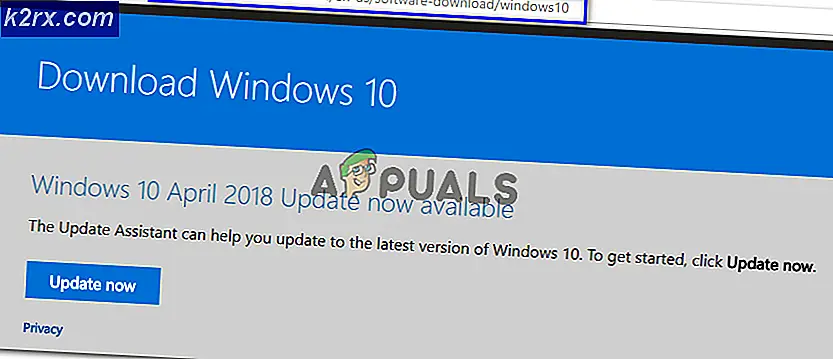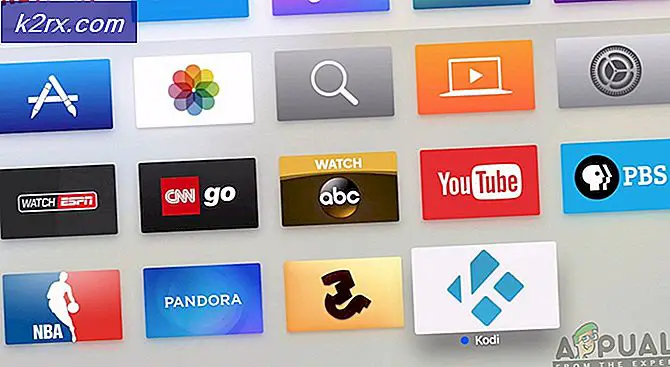จะวนซ้ำหรือเล่นวิดีโอซ้ำ ๆ โดยใช้ VLC Player ได้อย่างไร?
VLC เป็นหนึ่งในเครื่องเล่นสื่อที่ใช้มากที่สุดสำหรับรองรับรูปแบบทุกประเภท เป็นเครื่องเล่นสื่อที่จำเป็นสำหรับทุกคนที่ต้องมีในระบบปฏิบัติการ มาพร้อมกับคุณสมบัติหลายประเภทเพื่อเพิ่มประสิทธิภาพวิดีโอในโปรแกรมเล่นสื่อ คุณสมบัติอย่างหนึ่งที่เราจะพูดถึงในบทความนี้คือการเล่นวิดีโอใน VLC ซ้ำ ๆ เราจะสอนวิธีต่างๆสำหรับคุณลักษณะวนซ้ำของเครื่องเล่นสื่อ VLC
วนซ้ำหรือเล่นวิดีโอซ้ำ ๆ ใน VLC
เช่นเดียวกับโปรแกรมเล่นสื่อส่วนใหญ่ VLC ยังมีคุณสมบัติการวนซ้ำ ปุ่มวนซ้ำสามารถพบได้ง่ายด้วยปุ่มควบคุมสื่ออื่น ๆ ใน VLC โดยค่าเริ่มต้นปุ่มวนซ้ำจะถูกปิดใช้งานผู้ใช้ต้องคลิกเพื่อเปิดใช้งาน มีตัวเลือกในการวนซ้ำไฟล์วิดีโอเดียวหรือไฟล์วิดีโอทั้งหมดในเพลย์ลิสต์ของ VLC ทำตามขั้นตอนด้านล่างเพื่อทดลองใช้:
- ดับเบิลคลิกที่ไฟล์ VLC ทางลัดหรือค้นหา VLC ในคุณสมบัติการค้นหาของ Windows เพื่อเปิด VLC media player
- คลิกที่ ไฟล์ และเลือกไฟล์ เปิด ตัวเลือก ตอนนี้คุณสามารถเลือกไฟล์เดียวหรือเพิ่มหลายไฟล์ลงในเพลย์ลิสต์ของ VLC media player
บันทึก: นอกจากนี้คุณยังสามารถ ลาก และ หล่น ไฟล์วิดีโอลงในเครื่องเล่นสื่อ VLC โดยตรง - เลื่อนเมาส์ไปที่ไฟล์ ปุ่มวนซ้ำ ที่ด้านล่างและคลิกที่มัน การคลิกครั้งเดียวจะเป็นการสลับปุ่มวนซ้ำสำหรับรายการเล่นทั้งหมดและการคลิกสองครั้งจะเป็นการสลับปุ่มวนซ้ำสำหรับวิดีโอ / เสียงรายการเดียวเท่านั้น
- คลิกที่ ดู เมนูในแถบเมนูและเลือก การควบคุมขั้นสูง ตัวเลือก การดำเนินการนี้จะเปิดใช้งานปุ่มพิเศษบางปุ่มเหนือปุ่มควบคุมสื่อของคุณ
- หยุด วิดีโอคลิกที่ไฟล์ จุดเริ่ม ในแทร็กจากนั้นคลิกที่ไฟล์ ก - ข ปุ่ม. ตอนนี้คลิกที่ไฟล์ ปลายทางสุดท้าย ของแทร็กแล้วคลิกอีกครั้งบน ก - ข ปุ่ม.
- ตอนนี้คุณจะสามารถดูส่วนของวิดีโอแบบวนซ้ำบนเครื่องเล่นสื่อ VLC